Оскільки Apple представила функцію розблокування Face ID для своїх iPhone та iPad, може здатися, що такий варіант слід пояснити, або, принаймні, це те, чого більшість з нас очікує від такого впізнаваного бренду у світі. Тим не менше, як і інші функції, Face ID також може бути проблематичним. Найпоширеніша помилка, з якою ми стикаємось, - це не працює Face ID, як з цим боротися? Є кілька способів вирішити цю проблему. Більше інформації можна знайти далі в нашому посібнику.

Представивши Face ID на iPhone X , Apple вирішила відійти від попередньої технології Touch ID і зробила ставку на нову функцію Face ID , яка відкрила нову еру розпізнавання облич, яка продовжується донині на iPhone XR , XS та XS Max , айфони з 11 серії, як і новітні айфони 12 . Крім того, функцію Face ID можна використовувати на iPad Pro з 2018 року. Що ви можете зробити, якщо Face ID не працює, і ваш телефон або планшет не розблокує або розпізнає ваше обличчя? Перш ніж вирішити зв’язатися з відділом підтримки, спробуйте наступні поради, які описані нижче.
Рекомендується: ГАРАНТІЯ IPHONE / IPAD І ОСНОВНА ІНФОРМАЦІЯ
1. Перевірте, чи є у вас поточна версія iOS
1. Щоб перевірити наявність оновлення для iOS, спочатку відкрийте Налаштування на своєму пристрої.
2. Зі списку доступних виберіть вкладку Загальні.
3. Тепер виберіть Оновлення програмного забезпечення.
4. На цьому етапі ви побачите, чи оновлена ваша версія, якщо так, з’явиться повідомлення. Однак ви можете встановити автоматичне оновлення програмного забезпечення, яке ви знайдете на наступних кроках. Для цього натисніть вкладку Автоматичне оновлення.
5. Увімкніть обидва варіанти зараз, щоб автоматичне завантаження оновлень.
2. Перевірте камеру на своєму пристрої
Однією з основних причин, через яку Face ID не може ідентифікувати власника пристрою, є те, що матриця об'єктива та датчика затемнена. Переконайтеся, що корпус телефону не зникає у полі зору та чи немає на склі слідів, які могли б перешкоджати видимості.
Коли мова заходить про використання моделей iPad Pro 2018 в альбомному режимі, швидше за все, пальці можуть заблокувати об’єктив. Якщо це так, тоді пристрій повинен повідомити вас про проблему, і на екрані з’явиться стрілка, яка вказує на перешкоду камері.
Тепер ключовою інформацією є те, що iPhones дозволяють вам використовувати Face ID, звичайно, але лише в портретному режимі, тому переконайтеся, що ви тримаєте його в портретному режимі.
Пов’язане: Як оновити програми на iPhone або iPad?
3. Перевірте налаштування Face ID
Якщо ви вперше маєте справу з iPhone та Face ID або якщо ви нещодавно оновили iPhone , велика ймовірність того, що налаштування ще не налаштовані так, як слід. Щоб переконатися, що все налаштовано правильно, ось як це перевірити.
1. Зайдіть у Налаштування на своєму пристрої.
2. Виберіть вкладку Face ID & Passcode.
3. Тепер увімкніть усі параметри.
4. Приберіть непотрібні аксесуари з обличчя
Це правда, що Face ID не має проблем з розпізнаванням облич, але є кілька речей, які можуть запобігти цьому. Налаштовуючи новий Face ID , спробуйте видалити зайві додатки, які можуть покривати ваше обличчя. Йдеться в основному про сонцезахисні окуляри, які, на думку Apple, перешкоджають роботі датчика TrueDepth.
5. Налаштуйте новий посвідчення особи
Якщо жоден із наведених вище варіантів не спрацював або ви хочете почати спочатку, ви можете створити додатковий профіль для використання Face ID . Для цього дотримуйтесь інструкцій нижче.
1. Зайдіть у Налаштування на своєму пристрої.
2. Прокрутіть вниз і знайдіть опцію Face ID & Passcode.
3. Тепер виберіть параметр Налаштування альтернативного вигляду .
4. Тепер натисніть кнопку Почати і дотримуйтесь інструкцій.
Дивіться наше відео про те, як це зробити.
Почніть все спочатку
Якщо жоден із цих методів не працював або все ще має проблеми, ви можете очистити все і почати спочатку. Однак це остаточний метод, тому радимо спробувати вищезазначені на початку.
Скидання налаштувань видалить усі збережені раніше ідентифікатори , тому ви можете торкнутися Налаштування ідентифікатора обличчя та розпочати процес спочатку.
В крайньому випадку, якщо все-таки щось піде не так, ви можете зв’язатися зі службою підтримки Apple, оскільки можуть виникнути фізичні проблеми з пристроєм.
1. Зайдіть у Налаштування на своєму пристрої.
2. Прокрутіть вниз і знайдіть опцію Face ID & Passcode.
3. Останнім кроком буде натискання кнопки Reset Face ID .
Слідуй за нами

Використання технологій для кадрових рішень у Техасі
На ринку праці, що постійно змінюється, Техас є динамічним центром економічної діяльності. З його різноманітними галузями, починаючи від технологій і охорони здоров’я до енергетики та виробництва, штат представляє унікальні кадрові виклики та можливості.

Куди і як надсилати факси?
Незважаючи на розвиток цифрових технологій, факс залишається важливим способом передачі документів. Бувають ситуації, коли відправка факсу є найзручнішим або навіть єдиним способом передачі інформації.

Відстеження IMEI: як правоохоронні органи використовують IMEI для боротьби зі злочинністю
Смартфони є повсякденною частиною нашого життя, але багато людей не знають про унікальний 15-значний серійний номер IMEI (International Mobile Equipment Identity), пов’язаний з їхнім телефоном.

Покроковий посібник із перетворення PDF у Word за допомогою Smallpdf
Незалежно від того, чи є ви професійним працівником чи підприємцем, ви напевно стикалися з проблемами в ситуаціях, коли вам доводилося конвертувати файли PDF у Word для швидкого редагування та налаштування.

Скільки eSIM можна використовувати в iPhone?
Хочете оптимізувати свій мобільний досвід за допомогою eSIM для свого iPhone? Поява технології eSIM революціонізувала спосіб підключення, забезпечивши більш плавне та ефективне використання наших пристроїв. З iPhone eSIM ви можете забути про клопоти з фізичними SIM-картами та насолоджуватися перевагами кількох мережевих планів на одному пристрої. Але скільки eSIM може підтримувати iPhone? А як ви додаєте eSIM до свого iPhone? У цій статті ми зануримося в тонкощі можливостей eSIM на SIM-картці iPhone , надавши вам покроковий посібник із налаштування. Продовжуйте читати, щоб розкрити весь потенціал свого iPhone за допомогою технології eSIM і дізнатися, як легко покращити підключення.

Програма перевірки інформації IMEI
Очікувана мить настала! Після періоду очікування ми з величезною гордістю оголошуємо про запуск програми перевірки інформації про IMEI , що відзначає ключовий момент у доступі до прихованої інформації мобільного пристрою. У сучасному цифровому ландшафті розуміння нюансів вашого пристрою є ключовим. Це довгоочікуване відкриття, безсумнівно, спрощує доступ до прихованої інформації про будь-який мобільний пристрій. Ця програма, яка незабаром буде доступна в App Store для iOS і Play Store для Android , обіцяє кардинальні зміни в тому, як користувачі взаємодіють із даними свого пристрою.

Інформація про перевізника та гарантії
Вам потрібні важливі відомості про мережу оператора вашого iPhone , стан гарантії та іншу важливу інформацію? Перевірка iPhone GSX надає вичерпну інформацію про різні аспекти, як-от мережа simlock , статус Find My iPhone , інформація про гарантію тощо.

Швидка передача eSIM – усе, що вам потрібно знати
У світі технологій смартфонів, що постійно розвивається, eSIM (вбудована SIM-карта) змінила правила гри, пропонуючи більшу гнучкість і зручність для користувачів. Однією з останніх інновацій у цій сфері є функція швидкого передавання eSIM , яка спрощує процес передачі профілів eSIM між пристроями. Незалежно від того, чи є ви шанувальником iPhone чи ентузіастом Android, розуміння тонкощів швидкого передавання eSIM має важливе значення для максимального використання потенціалу вашого мобільного досвіду.

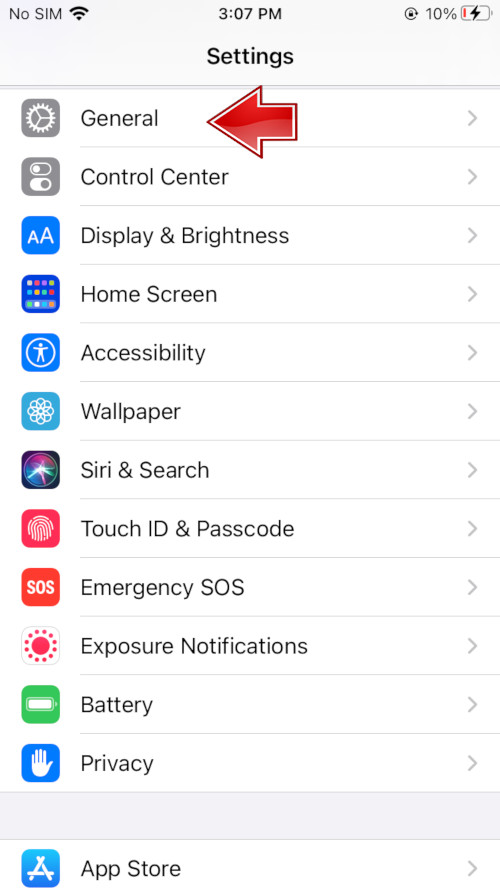































face İd kullanilamiyor veya truedeepth kamera hatası verdiğinde mecburen tamir işlemi gerekli. Ayarlardan düzelterek v.s olacak iş değil.